|
当我们在电脑上安装打印机的时候,所有的硬件设备都安装完毕,那么剩下的就是打印机驱动程序的安装了。对于这个问题,小编觉得可以先在在控制面板选项中找到打印机设备,然后找到当前打印机,再进行一系列的相关操作。步骤很简单,现在就来看一下小编的示范吧~希望可以帮助到你。 1、在开始中查找并打开 控制面板。
2、在打开的控制面板窗口中,点击右上角的“ 查看方式 ”下拉菜单,在弹出菜单中点击“ 大图标 ”
3、这时会打开Win10的所有控制面板项窗口,点击窗口中的“ 设备和打印机 ”图标
4、在打开的窗口中点击“ 添加打印机 ”快捷链接。
5、这时会自动扫描打印机,直接点击“ 我所需的打印机未列出 ”快捷链接就可以了
6、接下来在打列的添加打印机窗口中点击“ 通过手动设置添加本地打印机或网络打印机 ”一项,然后点击 下一步 按钮
7、接下来就会弹出安装打印机驱动程序窗口,在左侧的厂商窗口中选择 打印机的厂家 ,在右侧列表中选择 打印机的型号。
8、这时就会出现正在安装打印机的窗口了。待安装完成后就可以正常使用打印机了。 |
正在阅读:笔记本怎么安装打印机驱动程序 笔记本安装打印机驱动程序方法【详解】笔记本怎么安装打印机驱动程序 笔记本安装打印机驱动程序方法【详解】
2022-12-21 15:35
出处:其他
责任编辑:xumei

相关文章
win11并排显示窗口怎么设置 win11并排显示窗口设置教程【详解】
win11窗口颜色怎么更改 win11窗口颜色更改教程【详解】
win11自动锁屏怎么关闭 win11自动锁屏关闭教程【详解】
win11防火墙怎么设置位置 win11防火墙设置位置介绍【详解】
CPU温度多少正常 CPU温度正常温度介绍【详解】
win11鼠标怎么设置位置 win11鼠标设置位置介绍【详解】
电脑上省略号怎么打出来 电脑上省略号打出来方法【详解】
笔记本无线网络怎么设置 笔记本无线网络设置教程【详解】
win11电脑vt怎么开启 win11电脑vt开启教程【详解】
win11鼠标灵敏度怎么调节 win11鼠标灵敏度调节教程【详解】
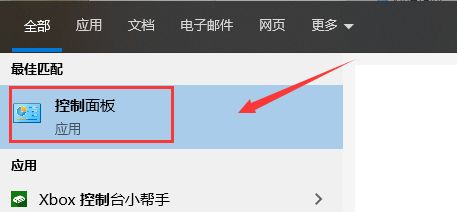

 西门子(SIEMENS)274升大容量家用三门冰箱 混冷无霜 零度保鲜 独立三循环 玻璃面板 支持国家补贴 KG28US221C
5399元
西门子(SIEMENS)274升大容量家用三门冰箱 混冷无霜 零度保鲜 独立三循环 玻璃面板 支持国家补贴 KG28US221C
5399元 苏泊尔电饭煲家用3-4-5-8个人4升电饭锅多功能一体家用蓝钻圆厚釜可做锅巴饭煲仔饭智能煮粥锅预约蒸米饭 不粘厚釜 4L 5-6人可用
329元
苏泊尔电饭煲家用3-4-5-8个人4升电饭锅多功能一体家用蓝钻圆厚釜可做锅巴饭煲仔饭智能煮粥锅预约蒸米饭 不粘厚釜 4L 5-6人可用
329元 绿联65W氮化镓充电器套装兼容45W苹果16pd多口Type-C快充头三星华为手机MacbookPro联想笔记本电脑配线
99元
绿联65W氮化镓充电器套装兼容45W苹果16pd多口Type-C快充头三星华为手机MacbookPro联想笔记本电脑配线
99元 KZ Castor双子座有线耳机入耳式双单元HM曲线发烧HiFi耳返耳麦
88元
KZ Castor双子座有线耳机入耳式双单元HM曲线发烧HiFi耳返耳麦
88元 格兰仕(Galanz)【国家补贴】电烤箱 家用 40L大容量 上下独立控温 多层烤位 机械操控 烘培炉灯多功能 K42 经典黑 40L 黑色
260.9元
格兰仕(Galanz)【国家补贴】电烤箱 家用 40L大容量 上下独立控温 多层烤位 机械操控 烘培炉灯多功能 K42 经典黑 40L 黑色
260.9元 漫步者(EDIFIER)M25 一体式电脑音响 家用桌面台式机笔记本音箱 蓝牙5.3 黑色 520情人节礼物
109元
漫步者(EDIFIER)M25 一体式电脑音响 家用桌面台式机笔记本音箱 蓝牙5.3 黑色 520情人节礼物
109元












